Ar gaunate šimtus rinkodaros el. laiškų iš svetainių ir programų į asmeninį „Gmail“? Sustabdykite tokius el. laiškus ir mėgaukitės kitais privalumais išmokę sukurti „Gmail“ alternatyvų el. pašto adresą.
Galbūt pastebėjote, kad beveik visos svetainės, žiniatinklio programos, programos mobiliesiems, informaciniai biuleteniai, atsisiuntimai ir kt. prieš suteikdami prieigą prie turinio prašo el. laiško. Tai būdas rinkti el. laiškus, kad rinkodaros komandos galėtų su jumis susisiekti su pasiūlymais ir reklamomis.
Ar tokie laiškai jus erzina ar atitraukia jūsų dėmesį darbe ar namuose? Daugeliu atvejų taip! ka tada daryt? Ar kuriate alternatyvius el. Žinoma ne! Naudojate alternatyviuosius el. laiškus sistemoje „Gmail“ ir saugote originalų el. laišką nuo prašymo laiškų.
Šis straipsnis padeda lengvai anglų kalba išmokti „Gmail“ slapyvardžio el. pašto sąranką, naudojimą ir priežiūrą.
Kas yra slapyvardžių el. pašto adresai „Gmail“?
„Gmail“ siūlo el. pašto slapyvardžių įrankį, kad jūsų el. paštas būtų slaptas ir netrukdytų. Galite jį naudoti norėdami pasinaudoti nuolaidų pasiūlymais el. prekybos svetainėse, prisiregistruoti gauti nemokamas žiniatinklio programas ir dar daugiau. Vėlesni rinkodaros ir pasiūlymų el. laiškai neužgriozdins pirminio gautųjų.
Jis turi kelis pavadinimus, pavyzdžiui:
- Atsarginis elektroninio pašto adresas
- Persiuntimo el. pašto adresas
Paslauga prieinama „Gmail“ ir „Google Workspace“ el. pašto turėtojams. Jei norite nekurti kelių Gmail el. laiškų, sistemoje „Gmail“ turite naudoti laikinus „Gmail“ slapyvardžius.
Priešingai, sistemoje „Google Workspace“ administratorius gali pridėti iki 30 el. pašto slapyvardžių. Siunčiant el. laiškus nereikia daryti nieko kito, kaip tik pasirinkti „Gmail“ alternatyviuosius el. laiškus lauke „Nuo“.
Kodėl jums reikia alternatyvių el. laiškų „Gmail“?
Yra begalė priežasčių naudoti „Gmail“ slapyvardžius. Toliau pateiktame sąraše pateikiamos kelios akivaizdžios priežastys:
- Norite išbandyti geriausios ir nemokamos naujienų programos jūsų „Android“., o programos prašo patvirtinimo el. paštu. Čia būtų geriausia, jei naudotumėte el. pašto slapyvardžius, kad išvengtumėte rinkodaros el. laiškų bombardavimo.
- Jums labai patinka technologijų informaciniai biuleteniai ir prisiregistruojate juos gauti. Naudokite alternatyvųjį el. pašto adresą, kad automatiškai filtruotumėte juos į naujienlaiškio aplanką „Gmail“.
- Prisiregistruokite, kad gautumėte internetinius reklamos kredito kodus, nuolaidas ir pan., nenurodydami el.
- Turite nedidelę įmonę ir turite sukurti skirtingus el. pašto adresus: [email protected], [email protected], [email protected] ir kt.
- Visus gaunamus iš įmonės išėjusio darbuotojo laiškus turite persiųsti naujam darbuotojui, ką tik užėmusiam laisvą vietą.
Kaip sukurti „Gmail“ slapyvardžio el. laišką asmeniniam „Gmail“.
Perskaitę visus privalumus, galite susimąstyti, kaip sukurti alternatyvų el. pašto adresą „Gmail“, ar tai sudėtinga užduotis, kaip juo naudotis ir pan.
El. pašto slapyvardžių kūrimas „Gmail“ yra juokingai paprastas, jei atliksite šiuos veiksmus:
- Atviras Gmail interneto naršyklėje.
- Spustelėkite Nustatymai Meniu.
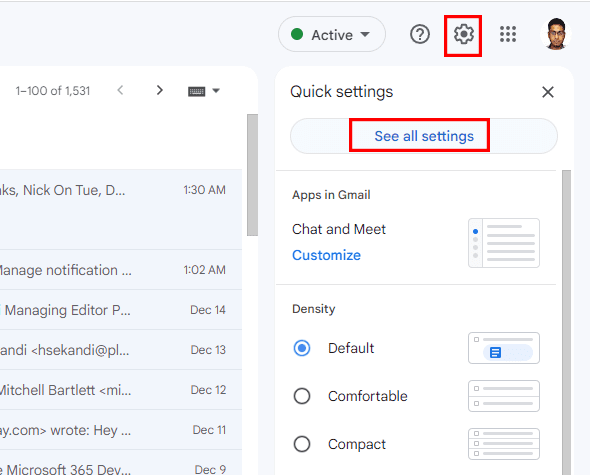
- Dabar pasirinkite Žiūrėti visus nustatymus.
- Viršutinėje meniu juostoje pasirinkite Paskyros ir importas.
- Pasirinkite Pridėkite kitą el. pašto adresą parinktyje Siųsti laišką kaip.
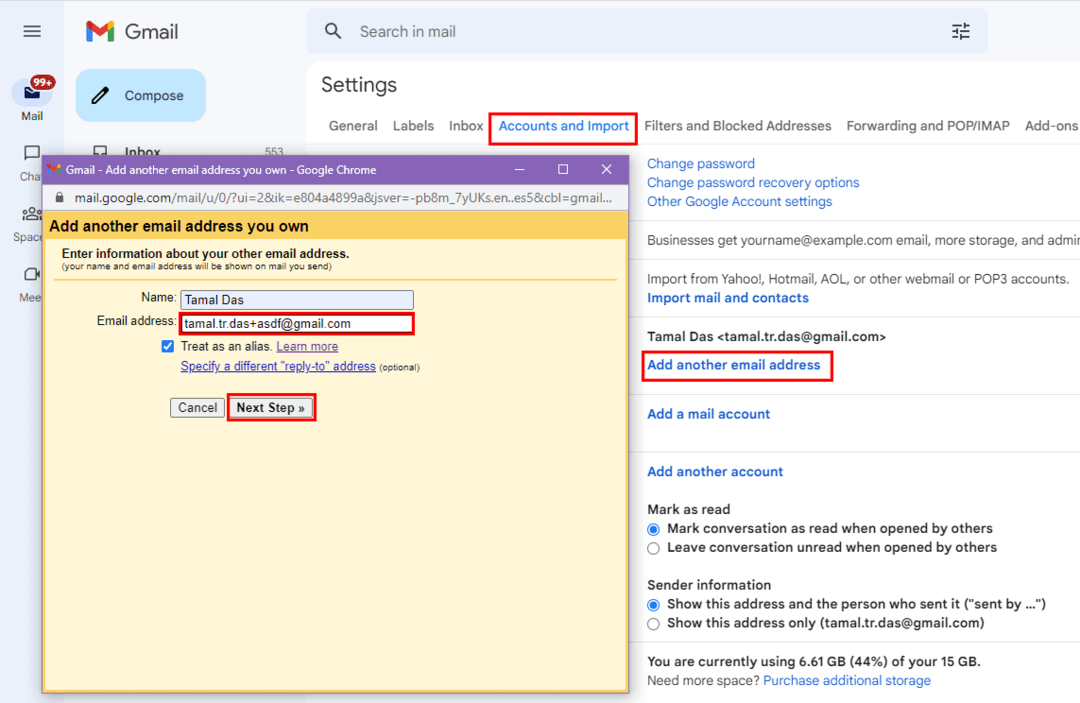
- Dabar įveskite savo el. pašto adresą ir kur nors vartotojo varde pridėkite tašką. Pavyzdžiui, jei jūsų el. pašto adresas yra [email protected], įveskite [email protected].
- Arba, jei el. laiške jau yra taškų, įdėkite a pliusas (+) Pasirašykite vartotojo vardo dalies pabaigoje ir pridėkite bet kokį gobbledegook, pvz., asdf, qwerty, zxcvb ir kt. Pavyzdžiui, jei jūsų el. pašto adresas yra [email protected], įveskite [email protected].
- Dabar spustelėkite Kitas žingsnis mygtuką, kad užbaigtumėte procesą.
Kaip sukurti „Gmail“ slapyvardžio el. pašto adresą darbui / mokyklai
Jei esate „Google Workspace“ administratorius ir norite savo komandai gauti „Gmail“ slapyvardžių el. laiškų, atlikite šiuos veiksmus. Jei esate darbuotojas ir norite, kad administratorius nustatytų alternatyviuosius el. pašto adresus, persiųskite šį straipsnį savo „Google Workspace“ administratoriui, kad jis galėtų atlikti toliau nurodytus veiksmus.
- Eikite į savo Google administratoriaus pultas. Tai gali padaryti tik administratoriai.
- Administratoriaus pulte eikite į Vartotojai spustelėdami Meniu ir pasirenkant Katalogas.
- Pasirinkite vartotojo vardą, kuriam norite nustatyti „Gmail“ alternatyviuosius el. pašto adresus.
- Pasirinkite Pridėti alternatyvius el. pašto adresus. Tai rasite po vartotojo vardu kairėje pusėje.
- Įveskite slapyvardžio vartotojo vardą, dalį prieš @ ženklas. Pavyzdžiui, [email protected] jūsų pagrindinis el. pašto adresas [email protected].
- Spustelėkite Sutaupyti! Po 24 valandų ar anksčiau pradėsite gauti el. laiškus į pagrindinį el. pašto adresą iš alternatyvaus el. pašto adreso.
Deja, „Gmail“ programos „iPhone“, „iPad“ ar „Android“ nepalaiko šios funkcijos. Taigi būtų geriausia, jei atidarytumėte „Gmail“ naudodami žiniatinklio naršyklę, kad šiuose įrenginiuose sukurtumėte „Gmail“ slapyvardžio el. laišką.
Kaip naudoti slapyvardžius „Gmail“.
Raskite toliau nurodytus veiksmus, kad galėtumėte naudoti naujai sukurtus slapyvardžių el. laiškus:
- Spustelėkite Sukurti.
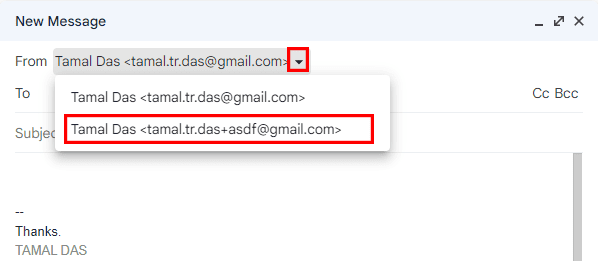
- Naujo pranešimo kortelėje ieškokite išskleidžiamojo meniu šalia lauko Forma.
- Spustelėkite išskleidžiamąją rodyklę, kad pasirinktumėte bet kurį alternatyvųjį el. pašto adresą sistemoje „Gmail“.
Kaip filtruoti el. pašto pranešimus naudojant „Gmail“ slapyvardžio el
Geriausia slapyvardžių el. laiškų dalis yra tai, kad galite automatiškai nukreipti gaunamus el. laiškus į konkrečius aplankus. Štai kaip:
- Spustelėkite Rodyti paieškos parinktis piktogramą ant Gmail paieška baras.

- Įveskite slapyvardį el Į lauke.
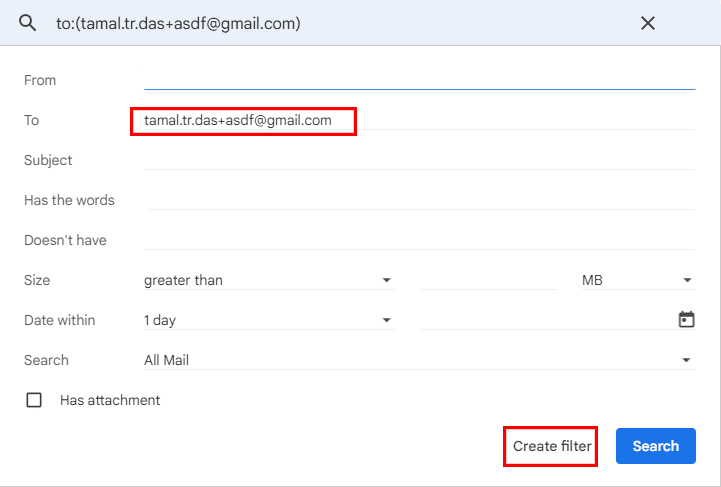
- Pasirinkite Sukurti filtrą.
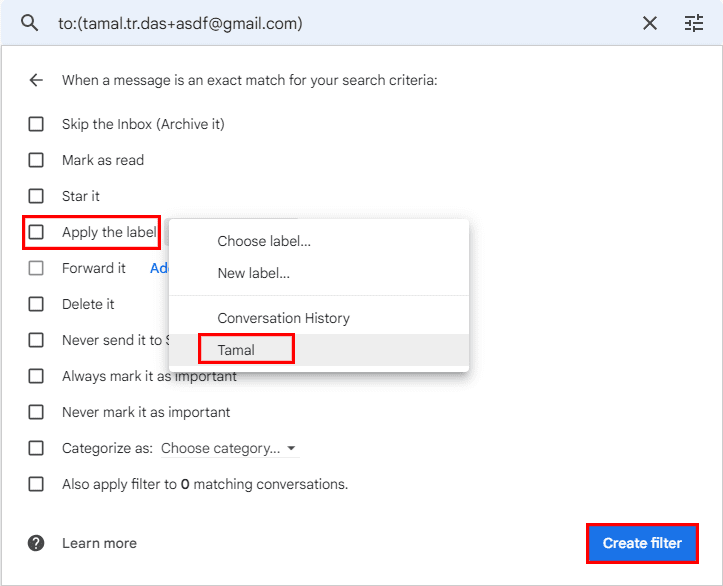
- Iš toliau pateikto sąrašo pasirinkite vieną ar daugiau parinkčių.
Kaip ištrinti „Gmail“ slapyvardžio el
Galite pakartoti tuos pačius veiksmus, nurodytus skyriuje „Gmail slapyvardžio kūrimas“. Kai pateksite į slapyvardžių el. laiškų ekraną, pamatysite a Šiukšliadėžė arba Ištrinti piktogramą. Pamatysite Pašalinti mygtuką šalia „Google Workspace“ administratoriaus pulto el. pašto slapyvardžių.

Spustelėkite Ištrinti piktograma arba Pašalinti el. pašto slapyvardžius iš Gmail arba Google Workspace.
Išvada
Pabandyk! Dabar žinote, kaip be vargo sukurti „Gmail“ slapyvardį. Patirsite netvarkingą ir tvarkingą „Gmail“.
Jei naudojate skirtingus metodus arba turite puikių patarimų dėl „Gmail“ slapyvardžių el. laiškų, nepamirškite jų paminėti komentarų skiltyje. Toliau yra kaip suplanuoti el Gmail.